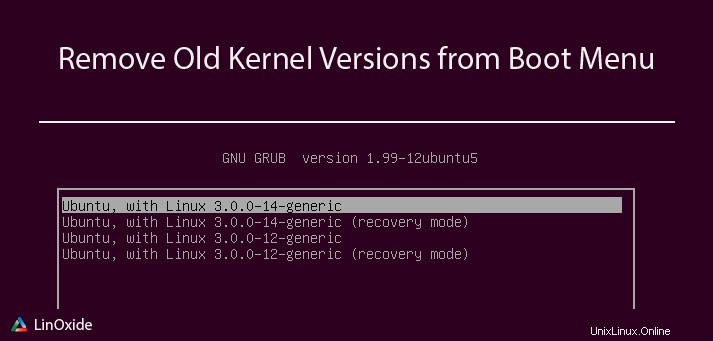
Canonical menyediakan pembaruan rutin untuk sistem Ubuntu 18.04 termasuk pembaruan kernel untuk mengelola sumber daya sistem sebaik mungkin. Artikel ini akan memberi Anda beberapa metode berbeda untuk menghapus kernel lama dari menu boot Ubuntu 18.04 Anda. Saat Anda menginstal kernel baru, kernel lama tidak terhapus karena dapat membantu Anda untuk boot jika Anda melakukan kesalahan dengan kernel baru atau karena alasan lain. Perhatikan bahwa kernel lama menggunakan beberapa ruang yang dapat berguna untuk hal lain. Terkadang kita perlu memperbarui kernel untuk kompatibilitas karena bertanggung jawab untuk menghubungkan semua aplikasi.
Periksa kernel lama
Untuk menghindari kesalahan dengan kernel boot saat ini dari sistem Ubuntu 18.04 Anda, pastikan untuk memeriksa versinya
# uname -r
4.15.0-23-genericSebelum mencoba menghapus kernel lama, Anda harus terlebih dahulu memeriksa apakah ada kernel lama yang ada di sistem. Untuk melakukannya, Anda dapat melihat grub saat sistem dinyalakan
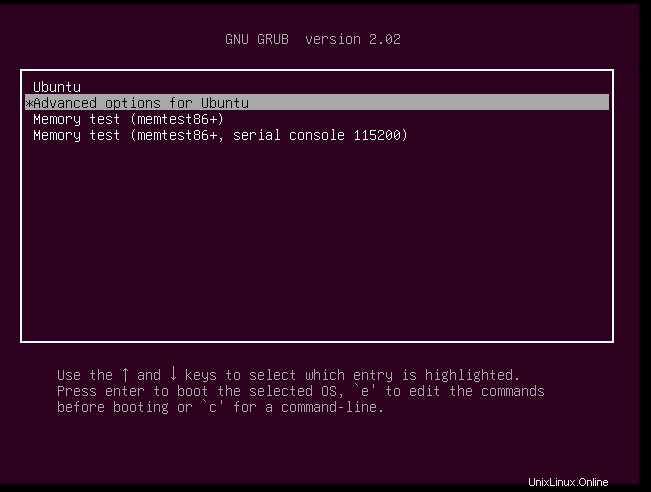
Anda dapat memilih "opsi lanjutan untuk Ubuntu". Anda dapat melihat kernel saat ini di bagian atas daftar dengan kernel lama hanya mengikuti 4.15.0.13- generik
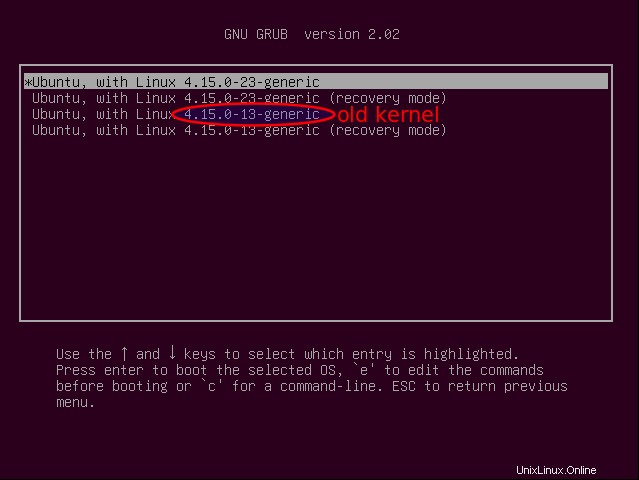
Ada metode lain untuk memeriksa kernel lama di baris perintah. Ini akan membantu Anda untuk membuat daftar kernel lama dan bukan yang sekarang
# dpkg -l | grep -E 'linux-image-[0-9]+' | grep -Fv $(uname -r)
ii linux-image-4.15.0-13-generic 4.15.0-13.14 amd64 Linux kernel image for version 4.15.0 on 64 bit x86 SMPAnda dapat melihat bahwa Anda secara efektif telah menginstal kernel lama yang ditandai dengan ii. Anda dapat melihat lebih banyak kernel lama jika Anda telah melakukan beberapa peningkatan atau instalasi manual. Ada beberapa status saat Anda memeriksa kernel
- ii :berarti kernel/paket telah diinstal dan memenuhi syarat untuk dihapus.
- rc :menunjukkan bahwa kernel telah dihapus.
- iU :adalah sesuatu seperti peringatan yang memberitahu JANGAN HAPUS. Itu berarti tidak dipasang tetapi diantrekan untuk dipasang di apt .
Pastikan untuk melihat status sebelum melakukan sesuatu. Sekarang kita telah menemukan beberapa kernel yang terinstal, sekarang mari kita lihat metode yang berbeda untuk menghapus masing-masing atau keseluruhannya.
1) Hapus kernel lama di baris perintah
Ada beberapa perintah yang berguna untuk menghapus kernel lama apakah Anda telah menginstalnya secara manual atau langsung melalui pembaruan sistem. Biasanya Anda menginstalnya melalui pembaruan sistem reguler tetapi karena beberapa alasan, Anda dapat memutuskan untuk melakukan instalasi manual.
a) perintah yang tepat
sesuai command help untuk menghapus paket termasuk kernel lama yang tidak Anda perlukan di sistem Ubuntu 18.04 Anda. Anda dapat memeriksa yang terinstal secara otomatis seperti di bawah ini
# apt-mark showauto 'linux-image-.*'
linux-image-4.15.0-13-generic
linux-image-4.15.0-23-generic
linux-image-extra-4.15.0-13-generic
linux-image-genericdan Anda dapat memeriksa yang diinstal secara manual seperti di bawah ini
# apt-mark showmanual 'linux-image-.*'Seperti yang Anda lihat, kami tidak menginstal kernel secara manual. Anda dapat menghapus semua kernel lama dengan remove parameter seperti di bawah ini:
# apt remove linux-image-4.15.0-13-generic
Reading package lists... Done
Building dependency tree
Reading state information... Done
The following packages will be REMOVED:
linux-image-4.15.0-13-generic* linux-image-extra-4.15.0-13-generic
....
....
you may need to re-run your boot loader[grub]Saat Anda menghapus kernel, pastikan untuk memperbarui grub untuk melihat apakah ada kesalahan yang terjadi saat membuat grub
# update-grub
Generating grub configuration file ...
Found linux image: /boot/vmlinuz-4.15.0-23-generic
Found initrd image: /boot/initrd.img-4.15.0-23-generic
Found memtest86+ image: /boot/memtest86+.elf
Found memtest86+ image: /boot/memtest86+.bin
doneSekarang Anda dapat memeriksa kembali apakah sudah dihapus
# dpkg -l | grep -E 'linux-image-[0-9]+' | grep -Fv $(uname -r)
rc linux-image-4.15.0-13-generic 4.15.0-13.14 amd64 Linux kernel image for version 4.15.0 on 64 bit x86 SMPAnda dapat melihat status rc yang menunjukkan bahwa itu telah dihapus. Anda dapat memeriksa juga pada menu boot dan melihat bahwa hanya kernel boot saat ini yang muncul
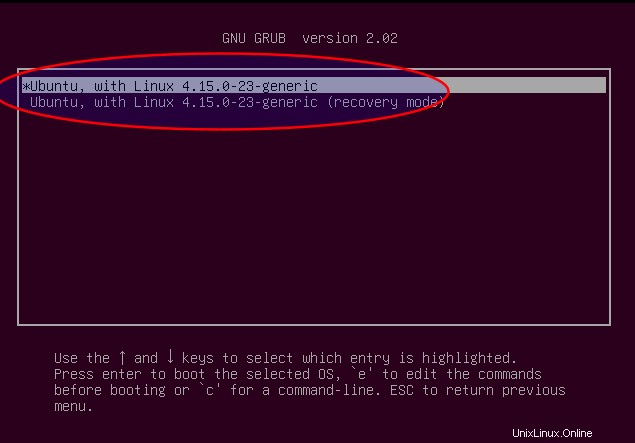
Anda juga dapat menggunakan apt autoremove perintah tetapi Anda harus memperhatikan bahwa perintah tersebut digunakan untuk menghapus paket yang diinstal secara otomatis untuk memenuhi dependensi untuk paket lain dan tidak lagi diperlukan sebagai dependensi. Jadi periksa apakah tidak ada paket yang Anda butuhkan dalam daftar paket yang akan dihapus
# apt autoremove --purgeb) perintah dpkg
Anda juga dapat menggunakan dpkg perintah untuk menghapus kernel tertentu pada sistem Ubuntu 18.04 Anda. Kali ini Anda perlu menunjukkan paket dan dependensi tambahan
# dpkg --purge linux-image-4.15.0-13-generic linux-image-extra-4.15.0-13-generic
(Reading database ... 165680 files and directories currently installed.)
...
...
Generating grub configuration file ...
Found linux image: /boot/vmlinuz-4.15.0-23-generic
Found initrd image: /boot/initrd.img-4.15.0-23-generic
Found memtest86+ image: /boot/memtest86+.elf
Found memtest86+ image: /boot/memtest86+.bin
done
...Anda dapat memeriksa kembali jejak tetapi Anda akan melihat ada yang benar-benar dihapus karena Anda tidak akan memiliki output yang menunjukkan bahwa itu telah dihapus (rc)
# dpkg -l | grep -E 'linux-image-[0-9]+' | grep -Fv $(uname -r)Anda juga dapat melihat grub
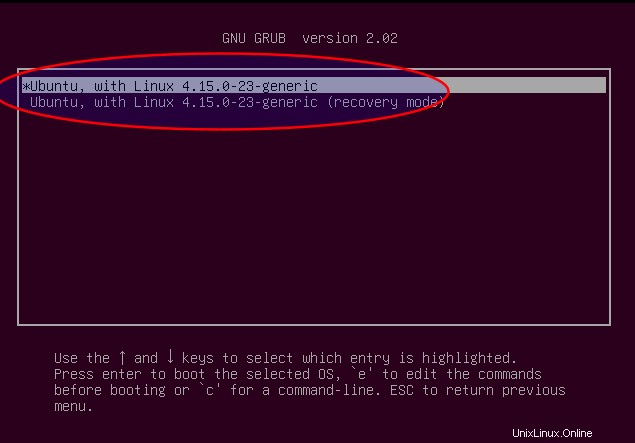
c) Menggunakan skrip
Kami telah menemukan skrip interaktif Kivisade yang menarik di Github yang membantu Anda menghapus kernel lama. Ia menggunakan perintah dpkg tetapi hal yang menarik adalah fakta bahwa ia mencantumkan kernel yang akan dihapus dan meminta pendapat Anda. Pertama instal git
# apt install gitSekarang kloning proyek
# git clone https://github.com/kivisade/kernel-purge.git
Cloning into 'kernel-purge'...
remote: Counting objects: 3, done.
remote: Total 3 (delta 0), reused 0 (delta 0), pack-reused 3
Unpacking objects: 100% (3/3), done.masuk ke folder dan beri izin
# cd kernel-purge && chmod +x kernel-purge.shSekarang jalankan skrip
# ./kernel-purge.sh
Running kernel version is: 4.15.0-23
The following (unused) KERNEL packages will be removed:
linux-headers-4.15.0-13
linux-headers-4.15.0-13-generic
linux-image-4.15.0-13-generic
linux-image-extra-4.15.0-13-generic
Do you want to continue [yN]? y
Reading package lists... Done
Building dependency tree
Reading state information... Done
The following packages will be REMOVED:
linux-headers-4.15.0-13* linux-headers-4.15.0-13-generic*
linux-image-4.15.0-13-generic* linux-image-extra-4.15.0-13-generic*
0 upgraded, 0 newly installed, 4 to remove and 0 not upgraded.
After this operation, 335 MB disk space will be freed.
(Reading database ... 168812 files and directories currently installed.)
...
...
Generating grub configuration file ...
Found linux image: /boot/vmlinuz-4.15.0-23-generic
Found initrd image: /boot/initrd.img-4.15.0-23-generic
Found memtest86+ image: /boot/memtest86+.elf
Found memtest86+ image: /boot/memtest86+.bin
done
...
...Sekarang Anda dapat memeriksa apakah kernel telah dihapus secara efektif. Anda tidak akan memiliki output sehingga kernel lama telah dihapus
# dpkg -l | grep -E 'linux-image-[0-9]+' | grep -Fv $(uname -r)2) Gunakan alat grafis untuk menghapus kernel lama
Anda juga dapat menggunakan alat grafis untuk menghapus instalasi paket kernel. Alat akan meminta kata sandi Anda selama proses karena Anda harus memiliki izin administratif.
a) Pembersih Ubuntu
Ubuntu Cleaner adalah utilitas sistem yang mudah digunakan yang dirancang untuk membersihkan cache browser, menghapus aplikasi yang tidak dibutuhkan, dan mengambil kernel lama. Ubuntu dapat membantu jika Anda ingin menghapus:
- Cache aplikasi yang mencakup sebagian besar browser utama
- Cache yang tepat
- Kernel lama
- Paket yang tidak dibutuhkan
Paket tidak ada secara default di repositori resmi sehingga kita perlu menambahkan PPA. Ingatlah bahwa di Ubuntu 18.04 Anda tidak perlu memperbarui cache paket setelah menambahkan PPA karena PPA diluncurkan secara otomatis. Jadi tambahkan PPA seperti di bawah ini
~# add-apt-repository ppa:gerardpuig/ppa
Official Ubuntu Cleaner stable repository
More info: https://launchpad.net/~gerardpuig/+archive/ubuntu/ppa
Press [ENTER] to continue or Ctrl-c to cancel adding it.
Hit:1 http://cm.archive.ubuntu.com/ubuntu bionic InRelease
Get:2 http://cm.archive.ubuntu.com/ubuntu bionic-updates InRelease [83.2 kB]
Get:3 http://security.ubuntu.com/ubuntu bionic-security InRelease [83.2 kB]
Get:4 http://cm.archive.ubuntu.com/ubuntu bionic-backports InRelease [74.6 kB]
Get:5 http://security.ubuntu.com/ubuntu bionic-security/main amd64 DEP-11 Metadata [204 B]
...
...Sekarang Anda dapat menginstal alat
# apt install ubuntu-cleaner
Reading package lists... Done
Building dependency tree
Reading state information... Done
The following additional packages will be installed:
libpython-stdlib python python-apt python-aptdaemon
...
...Kemudian luncurkan perangkat lunak
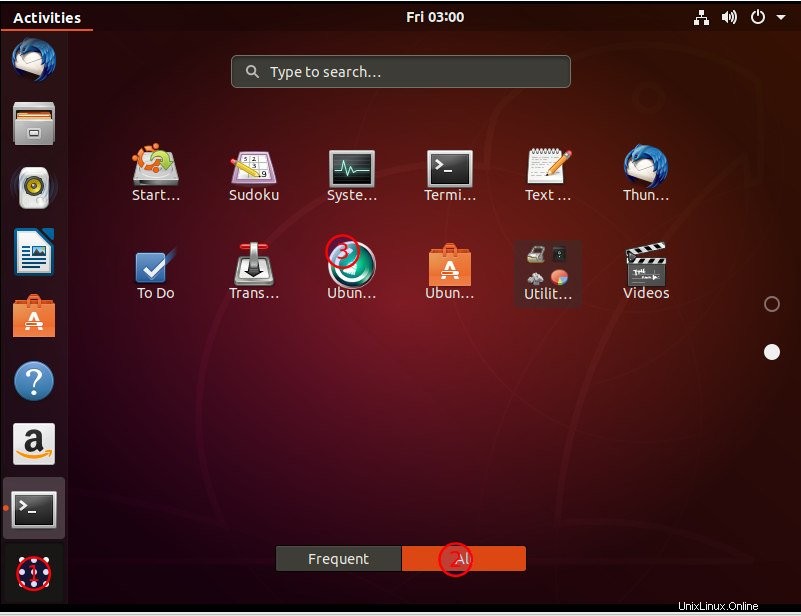
Kemudian pilih bagian kernel lama dan pilih kernel yang akan dihapus
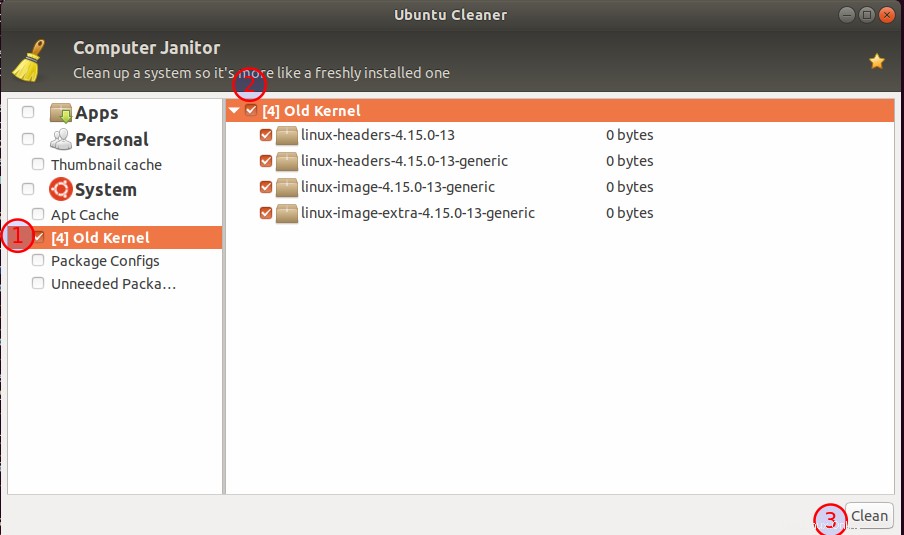
Anda akan dimintai kata sandi dan proses akan dimulai
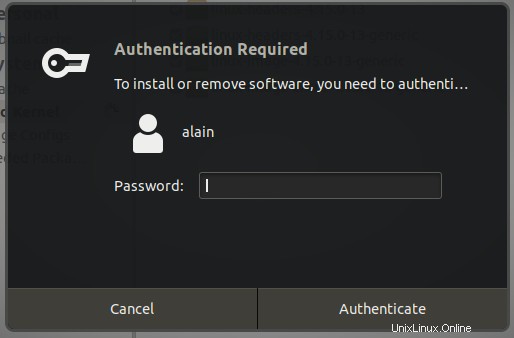
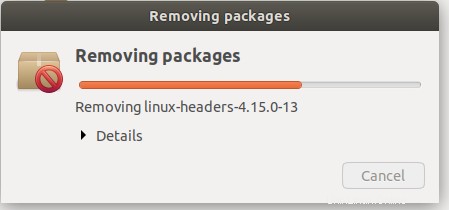
Sekarang Anda dapat memeriksa apakah kernel masih ada. Anda dapat melihat status yang menunjukkan bahwa itu telah dihapus
# dpkg -l | grep -E 'linux-image-[0-9]+' | grep -Fv $(uname -r)
rc linux-image-4.15.0-13-generic 4.15.0-13.14 amd64 Linux kernel image for version 4.15.0 on 64 bit x86 SMPb) Sinaptik
Synaptic adalah antarmuka grafis ke Advanced Packaging Tool (APT) yang digunakan oleh sistem berbasis Debian untuk menangani instalasi paket/perangkat lunak. Ini bukan alat yang mudah digunakan sehingga bisa sangat membingungkan untuk digunakan, itulah sebabnya Anda harus sangat berhati-hati.
# apt install synaptic
Reading package lists... Done
Building dependency tree
Reading state information... Done
The following additional packages will be installed:
docbook-xml libept1.5.0 libgtk2-perl libpango-perl librarian0 rarian-compat
sgml-base sgml-data xml-coreSekarang luncurkan aplikasi
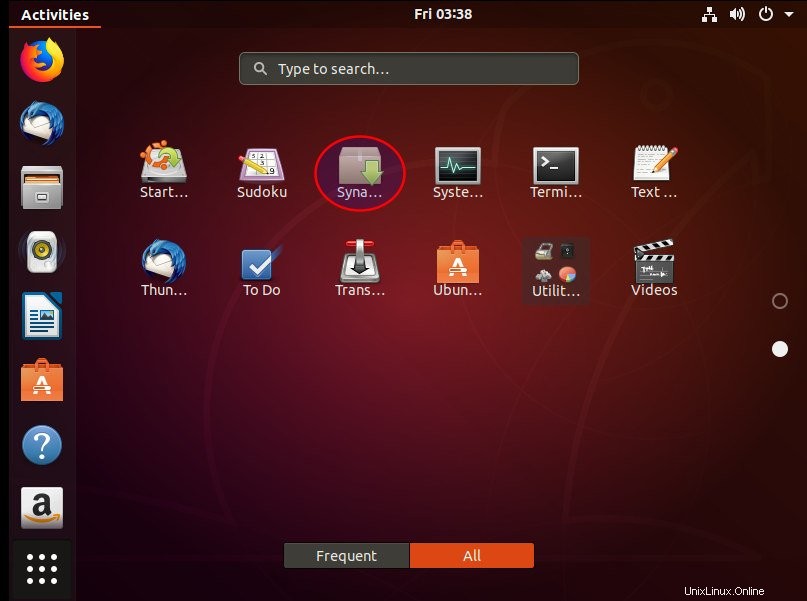
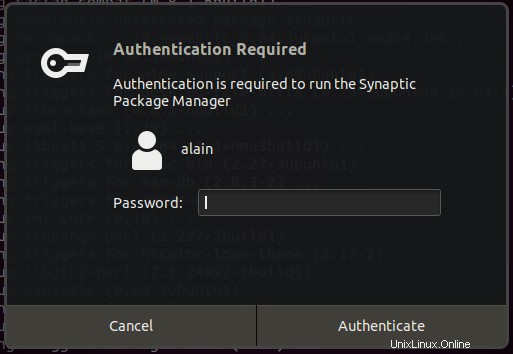
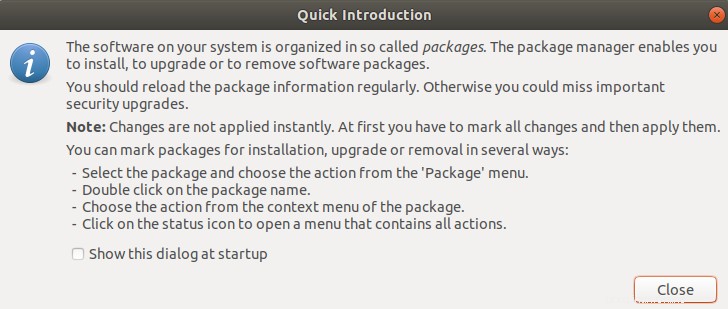
Sekarang pindah ke Bagian -> Kernel dan Modul, pilih kernel yang akan dihapus dan tandai untuk penghapusan lengkap. Pastikan untuk memilih kernel yang tepat pada daftar
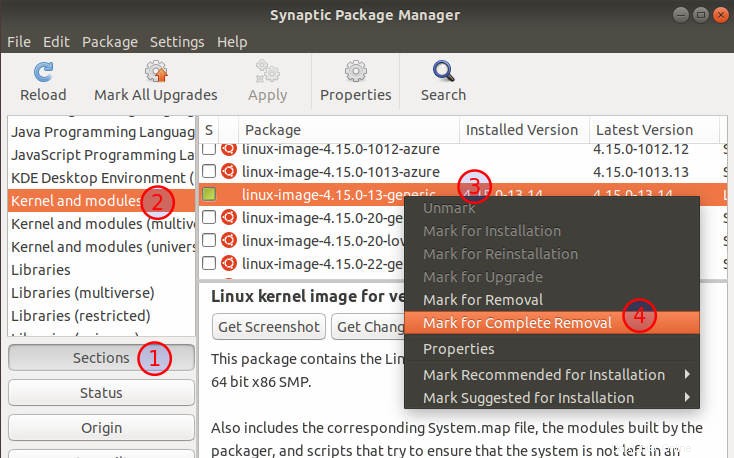
Ini akan meminta konfirmasi Anda
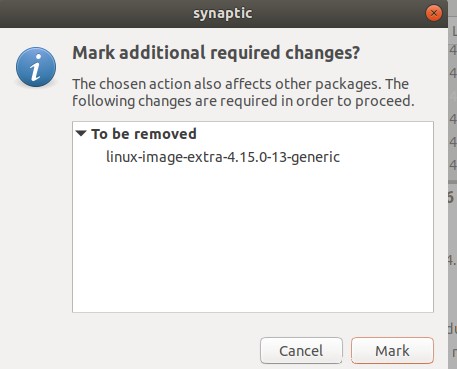
Anda dapat melihat bahwa itu secara otomatis menandai ketergantungan. Terapkan untuk menghapus kernel
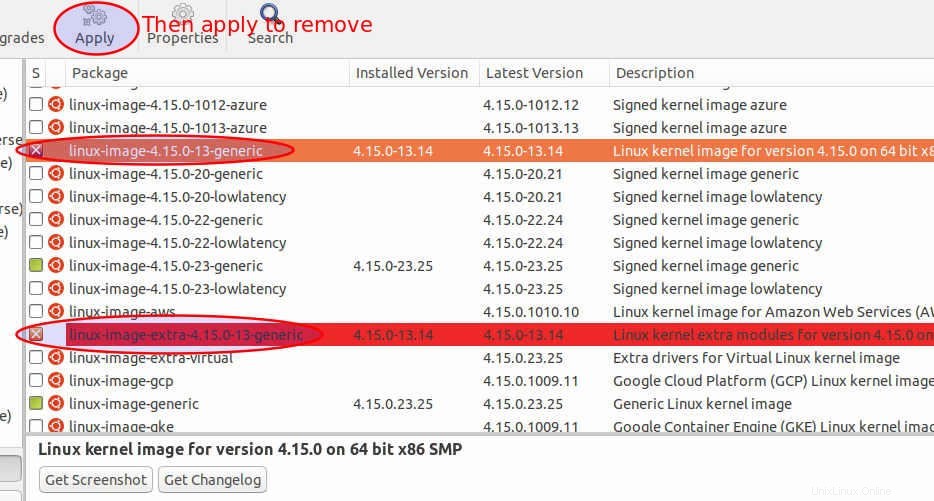
Ini akan meminta konfirmasi. Terapkan
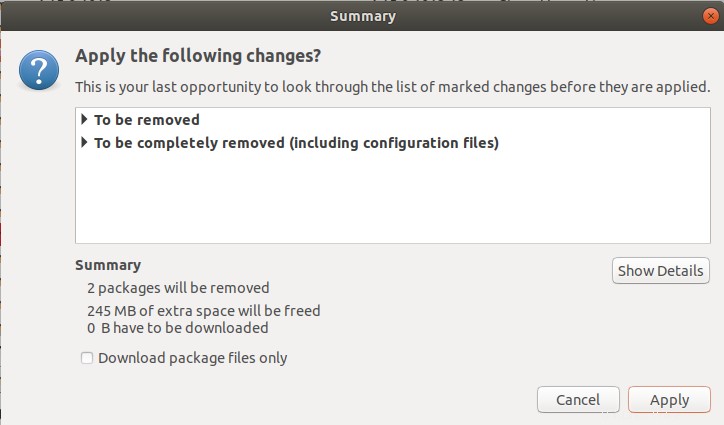
Anda dapat melihat jendela yang menunjukkan prosesnya. Jika Anda perhatikan dengan seksama, Anda akan melihat di bagian akhir bahwa grub telah dibuat dan kernel lama tidak ada.
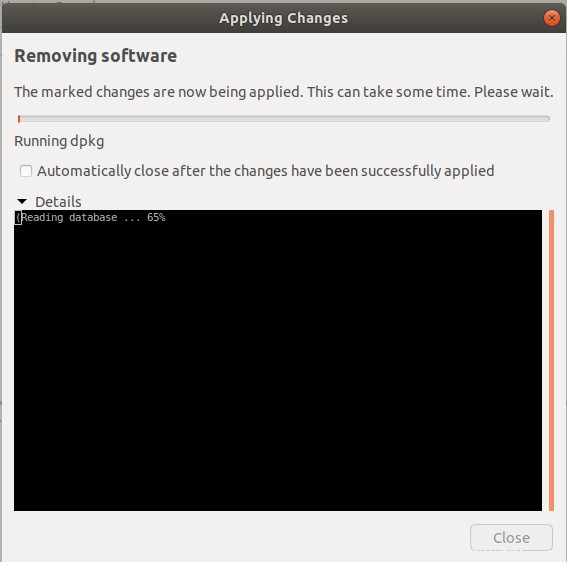
Kesimpulan
Sekarang Anda tahu bagaimana Anda dapat menghapus kernel lama dari boot Ubuntu 18.04 Anda. Anda harus memperhatikan bahwa disarankan untuk menghapus semua kernel lama karena jika Anda tidak dapat melakukan boot dengan kernel Anda saat ini karena alasan apa pun. Jadi disarankan untuk menyimpan setidaknya dua atau lebih disukai tiga kernel termasuk yang terbaru. Alasan dari rekomendasi ini adalah Anda akan memiliki setidaknya satu atau dua kernel lain untuk boot.
Baca juga
- Cara Menggunakan Alat Pelacakan Kernel BCC untuk Analisis Kinerja Linux
- Cara Menghapus dan Menambahkan PPA di Ubuntu 18.04
- 6 Perintah untuk Menghapus Terminal Linux